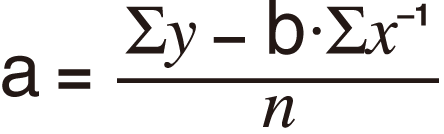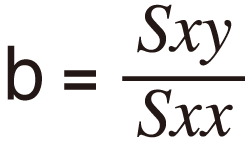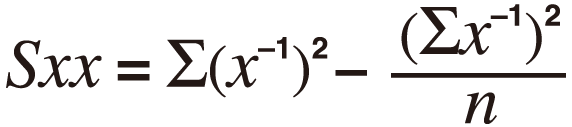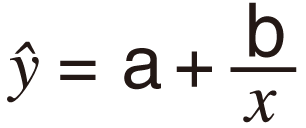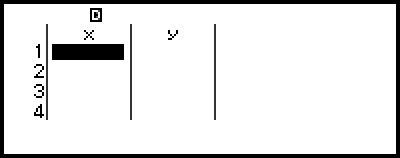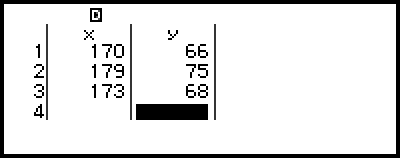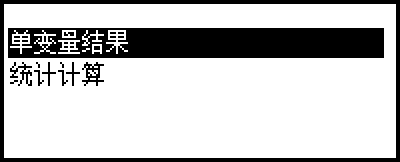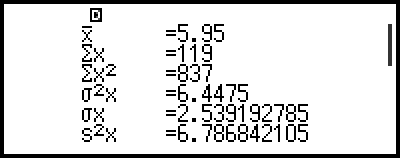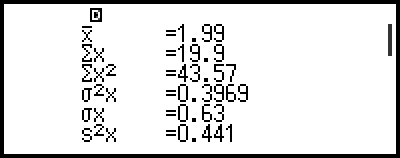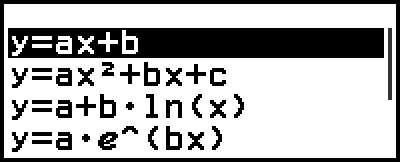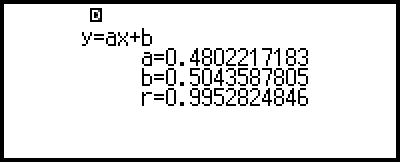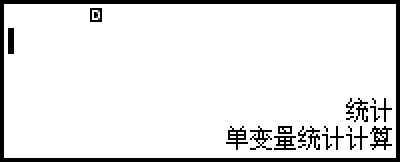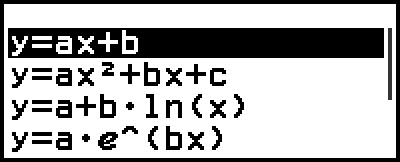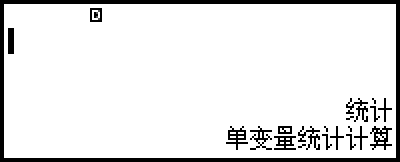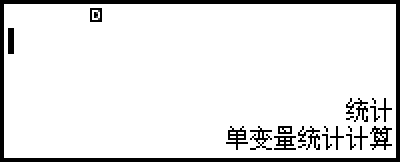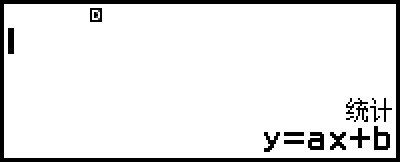统计计算
统计应用程序会根据单变量 (x) 或双变量 (x, y) 数据计算各种统计值。
执行统计计算的一般步骤
1.按  ,选择统计应用程序图标,然后按
,选择统计应用程序图标,然后按  。
。
2.在出现的菜单上,选择 [单变量统计](单变量)或 [双变量统计](双变量),然后按  。
。
此操作将显示统计编辑器。

单变量
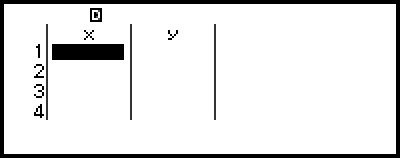
双变量
3.根据需要显示 Freq(视频)列。
有关详细信息,请参见“Freq(频率)列”。
4.输入数据。
有关详细信息,请参见“使用统计编辑器输入数据”。
5.完成数据输入后,按  。
。
随后会出现以下菜单。
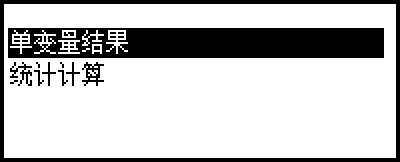
单变量

双变量
6.选择要执行操作对应的菜单项。
根据输入的数据选择 [单变量结果]、[双变量结果] 或 [回归计算结果],以查看计算结果列表。有关详细信息,请参见“显示统计计算结果”。
要显示基于输入数据执行计算的统计计算屏幕,请选择 [统计计算]。有关详细信息,请参见“使用统计计算屏幕”。
注意
要从统计计算屏幕返回统计编辑器,请按  ,然后按
,然后按  。
。
使用统计编辑器输入数据
统计编辑器显示一列、两列或散列:单变量 (x)、单变量和频率 (x, Freq)、双变量 (x, y)、双变量和频率(x, y, Freq)。可以输入的数据行数取决于列数:1 列 160 行、2 列 80 行、3 列 53 行。
重要事项!
无论何时,只要执行以下操作之一,统计编辑器中目前输入的所有数据都会被删除。
- 在单变量和双变量统计计算类型之间进行切换
- 在工具菜单中更改频数设置
如果有大量数据项,统计计算可能需要较长时间。
Freq(频率)列
如果在工具菜单上启用频数设置,统计编辑器上也会包含一个标有 “Freq” 的列。可使用 Freq 列指定每个样本值的频率(同一样本在数据组中的出现次数)。
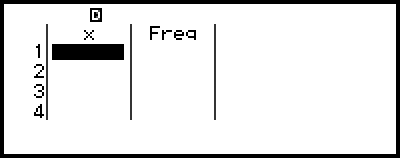
单变量
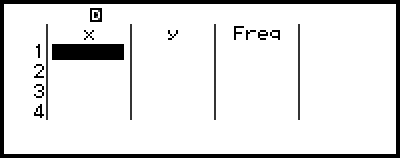
双变量
显示 Freq 列
1.显示统计编辑器时,按  ,然后选择 [频数] > [开]。
,然后选择 [频数] > [开]。
2.按  可返回统计编辑器。
可返回统计编辑器。
隐藏 Freq 列
1.显示统计编辑器时,按  ,然后选择 [频数] > [关]。
,然后选择 [频数] > [关]。
2.按  可返回统计编辑器。
可返回统计编辑器。
在统计编辑器上输入样本数据的规则
输入的数据会插入到光标所在的单元格中。使用光标键在单元格之间移动光标。
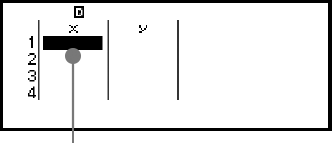
- 光标
输入数值后,按  。此操作会寄存数值,并最多在单元格中显示六位数字。
。此操作会寄存数值,并最多在单元格中显示六位数字。
示例 1:选择双变量并输入以下数据:(170, 66)、(179, 75)、(173, 68)
1.按  ,选择统计应用程序图标,然后按
,选择统计应用程序图标,然后按  。
。
2.选择 [双变量统计],然后按  。
。
3.执行以下操作输入数据。
- 170
 179
179 173
173
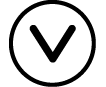

66 75
75 68
68
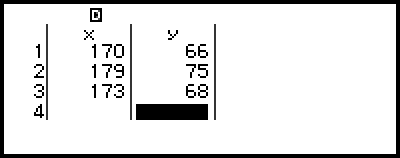
注意
在统计编辑器上,可将单元格中的数值存储到变量中。例如,在显示上面步骤 3 中的屏幕时执行以下操作会将 68 存储到变量 A 中:
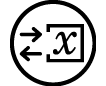 – [A=] > [赋值]。有关变量的详细信息,请参见“变量(A、B、C、D、E、F、x、y、z)”。
– [A=] > [赋值]。有关变量的详细信息,请参见“变量(A、B、C、D、E、F、x、y、z)”。
编辑样本数据
替换单元格中的数据
在统计编辑器中,将光标移至要编辑数据所在的单元格,输入新数据,然后按  。
。
删除行
在统计编辑器中,将光标移到要删除的行,然后按 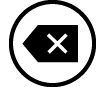 。
。
插入行
1.在统计编辑器中,将光标移动到要插入行下面的一行处。
2.执行以下操作: – [编辑] > [插入行]。
– [编辑] > [插入行]。
删除所有统计编辑器内容
在统计编辑器中,执行以下操作: – [编辑] > [全部删除]。
– [编辑] > [全部删除]。
数据排序
可按照数据的 x、y 或 Freq 列值的升序或降序顺序对统计编辑器数据进行排序。
重要事项!
请注意,更改数据排序顺序后,将无法恢复其原有顺序。
示例 2:先按 x 列的升序顺序、再按 y 列的降序顺序对在示例 1 中输入的数据进行排序
1.执行示例 1 中的操作输入数据。
2.按 x 列的升序顺序对数据进行排序。
 – [排序] > [x升序]
– [排序] > [x升序]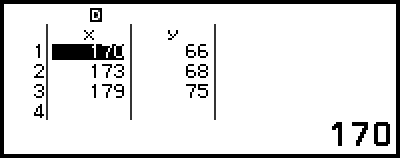
3.按 y 列的降序顺序对数据进行排序。
 – [排序] > [y降序]
– [排序] > [y降序]
显示统计计算结果
显示单变量统计计算结果
单变量结果屏幕显示根据单变量数据计算的各种统计值的列表(如平均值、总体标准差)。本部分介绍显示单变量结果屏幕需要执行的操作。
示例 3:输入以下数据并显示单变量统计计算结果
| x | 1 | 2 | 3 | 4 | 5 | 6 | 7 | 8 | 9 | 10 |
| Freq | 1 | 2 | 1 | 2 | 2 | 2 | 3 | 4 | 2 | 1 |
1.按  ,选择统计应用程序图标,然后按
,选择统计应用程序图标,然后按  。
。
2.选择 [单变量统计],然后按  。
。
此操作将显示统计编辑器。
3.按  ,然后选择 [频数] > [开]。
,然后选择 [频数] > [开]。
按  可返回统计编辑器。
可返回统计编辑器。
4.将数据输入到 x 列。
- 1
 2
2 3
3 4
4 5
5 6
6 7
7 8
8 9
9 10
10
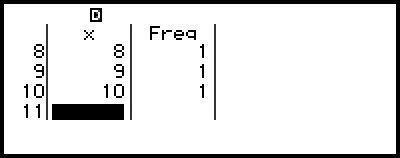
5.将数据输入到 Freq 列。
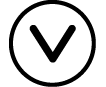

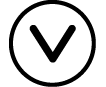 2
2
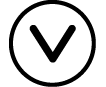 2
2 2
2 2
2 3
3 4
4 2
2
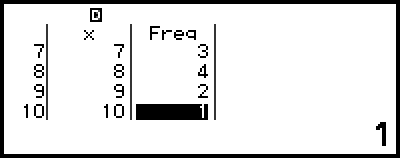
6.按  。
。
7.选择 [单变量结果],然后按  。
。
此操作将显示单变量结果屏幕。
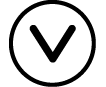 (或
(或  )
)
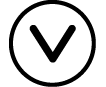 (或
(或  )
)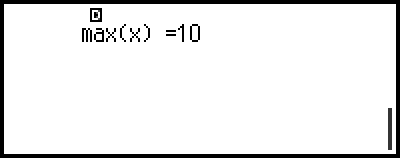
有关单变量结果屏幕上显示的各个变量的含义,请参见“统计值变量和统计计算函数列表”。
8.按  或
或  可返回统计编辑器。
可返回统计编辑器。
显示双变量统计计算结果
双变量结果屏幕显示根据双变量数据计算的各种统计值的列表(如平均值、总体标准差)。本部分介绍显示双变量结果屏幕需要执行的操作。
示例 4:输入以下数据并显示双变量统计计算结果
| x | 1.0 | 1.2 | 1.5 | 1.6 | 1.9 | 2.1 | 2.4 | 2.5 | 2.7 | 3.0 |
| y | 1.0 | 1.1 | 1.2 | 1.3 | 1.4 | 1.5 | 1.6 | 1.7 | 1.8 | 2.0 |
1.按  ,选择统计应用程序图标,然后按
,选择统计应用程序图标,然后按  。
。
2.选择 [双变量统计],然后按  。
。
此操作将显示统计编辑器。
3.将数据输入到 x 列。
- 1
 1
1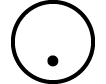 2
2 1
1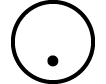 5
5 1
1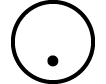 6
6 1
1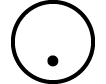 9
9
2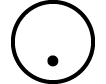 1
1 2
2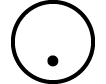 4
4 2
2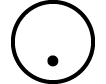 5
5 2
2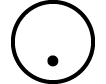 7
7 3
3

4.将数据输入到 y 列。
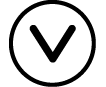
 1
1 1
1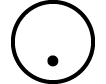 1
1 1
1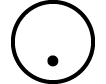 2
2 1
1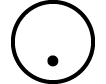 3
3 1
1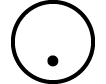 4
4
1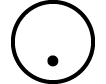 5
5 1
1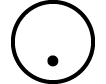 6
6 1
1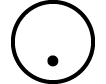 7
7 1
1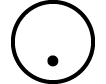 8
8 2
2
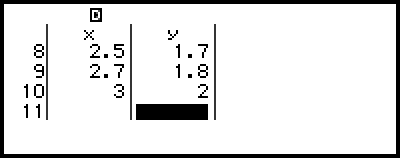
5.按  。
。
6.选择 [双变量结果],然后按  。
。
此操作将显示双变量结果屏幕。
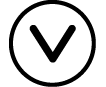 (或
(或  )
)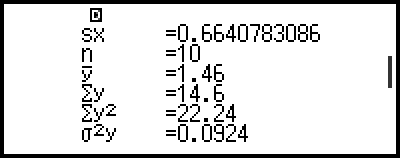
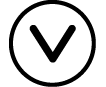 (或
(或  )
)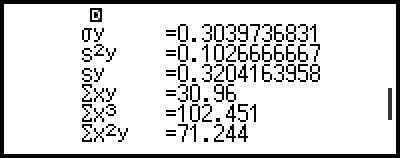
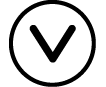 (或
(或  )
)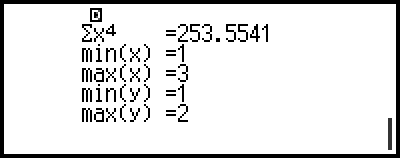
有关双变量结果屏幕上显示的各个变量的含义,请参见“统计值变量和统计计算函数列表”。
7.按  或
或  可返回统计编辑器。
可返回统计编辑器。
显示回归计算结果
回归计算结果屏幕会显示基于双变量数据的回归计算结果(回归方程系数)列表。本部分介绍显示回归计算结果屏幕需要执行的操作。
示例 5:使用在示例 4 中输入的双变量数据,并显示下图所示的两个回归计算的结果
对数据执行线性回归时,显示回归方程“y = ax + b”系数(a、b)以及相关系数 (r)
对数据执行二次回归时,显示回归方程“y = ax2 + bx + c”系数(a、b、c)
注意
有关统计应用程序支持的回归计算类型的信息,请参见“支持的回归类型列表”。
1.执行示例 4 下的操作步骤 1 到 5。
2.选择 [回归计算结果],然后按  。
。
此操作会显示回归类型菜单。
3.选择 [y=ax+b],然后按  。
。
此操作会显示线性回归的回归计算结果屏幕。
4.按  或
或  可返回统计编辑器。
可返回统计编辑器。
5.按  ,然后选择 [回归计算结果] > [y=ax2+bx+c]。
,然后选择 [回归计算结果] > [y=ax2+bx+c]。
此操作会显示二次回归的回归计算结果屏幕。
6.按  或
或  可返回统计编辑器。
可返回统计编辑器。
有关回归计算结果屏幕上显示的各个变量的含义,请参见“统计值变量和统计计算函数列表”。
支持的回归类型列表
| 回归类型 | 回归方程 (回归类型菜单项) |
|---|---|
| 线性回归 | y = ax + b |
| 二次回归 | y = ax2 + bx + c |
| 对数回归 | y = a + b・ln(x) |
| e 指数回归 | y = a・e^(bx) |
| ab 指数回归 | y = a・b^x |
| 乘方回归 | y = a・x^b |
| 逆回归 | y = a + b/x |
使用统计计算屏幕
可使用统计计算屏幕调用个别统计值,并在计算中使用这些值。

未输入计算表达式的屏幕
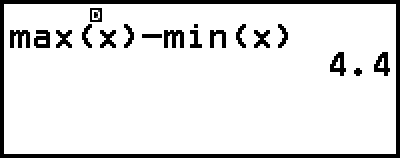
示例计算
要调用统计值,请使用表示要调用统计值的变量(例如 x 的平均值:x,x 的总体标准差:σx,x 的最大值:max(x),等等)。更多关于这些变量的信息,请参见“统计值变量和统计计算函数列表”。
显示统计计算屏幕
单变量
1.显示统计编辑器时,按  。
。
2.在出现的菜单上,选择 [统计计算],然后按  。
。
双变量
1.显示统计编辑器时,按  。
。
2.在出现的菜单上,选择 [统计计算],然后按  。
。
此操作会显示回归类型菜单(参见“支持的回归类型列表”)。
3.在该菜单上,选择所需回归类型,然后按  。
。
上例中,使用显示的菜单选择 [y=ax+b](线性回归)。
从统计计算屏幕返回统计编辑器
按  ,然后按
,然后按  。
。
使用统计计算屏幕的计算示例
示例 6:确定样本数据之和 (Σx) 以及在示例 3 中输入的单变量数据的平均值 (x)
1.执行示例 3 下的操作步骤 1 到 6。
2.选择 [统计计算],然后按  。
。
3.计算样本数据之和 (Σx)。
 – [统计] > [求和] > [Σx]
– [统计] > [求和] > [Σx]

4.计算平均值 (x)。
 – [统计] >
– [统计] >
[均值/方差/标准差/...] > [x]

注意
要通过上面的统计计算屏幕显示单变量结果屏幕,请按  ,然后再选择 [单变量结果]。要从单变量结果屏幕返回到统计计算屏幕,请按
,然后再选择 [单变量结果]。要从单变量结果屏幕返回到统计计算屏幕,请按  或
或  。
。
示例 7:根据在示例 4 中输入的双变量数据确定线性回归方程“y = ax + b”的系数(a、b)和相关系数 (r)
1.执行示例 4 下的操作步骤 1 到 5。
2.选择 [统计计算],然后按  。
。
此操作会显示回归类型菜单。
3.选择 [y=ax+b],然后按  。
。
4.确定回归方程“y = ax + b”的系数(a、b)和相关系数 (r)。
 – [统计] > [回归] > [a]
– [统计] > [回归] > [a]

 – [统计] > [回归] > [b]
– [统计] > [回归] > [b]
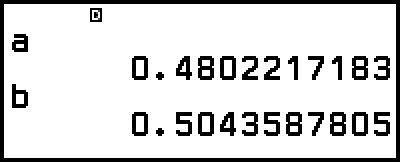
 – [统计] > [回归] > [r]
– [统计] > [回归] > [r]
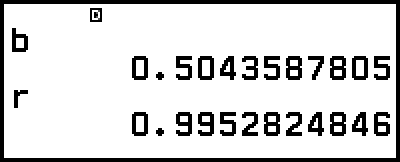
要选择其他回归类型,请按  ,然后选择 [选择回归类型]。此操作会显示步骤 2 中的回归类型菜单。
,然后选择 [选择回归类型]。此操作会显示步骤 2 中的回归类型菜单。
通过统计计算屏幕显示双变量结果屏幕
按  ,然后选择 [双变量结果]。
,然后选择 [双变量结果]。
通过统计计算屏幕显示回归计算结果屏幕
按  ,然后选择 [回归计算结果]。
,然后选择 [回归计算结果]。
统计值变量和统计计算函数列表
可使用目录菜单调用表示用于统计计算的统计值和函数的变量。
 – [统计] > [求和]
– [统计] > [求和]
Σx*、Σy ...... 样本数据之和
Σx2*、Σy2 ...... 样本数据的平方和
Σxy ...... x 数据和 y 数据乘积之和
Σx3 ...... x 数据的立方和
Σx2y ...... (x 数据的平方 × y 数据) 之和
Σx4 ...... x 数据的四次方和
 – [统计] > [均值/方差/标准差/...]
– [统计] > [均值/方差/标准差/...]
x*、y ...... 平均值
σ2x*、σ2y ...... 总体方差
σx*、σy ...... 总体标准差
s2x*、s2y ...... 样本方差
sx*、sy ...... 样本标准差
n* ...... 项数
 – [统计] > [最小值/最大值/四分位数](仅适用于单变量数据)
– [统计] > [最小值/最大值/四分位数](仅适用于单变量数据)
min(x)* ...... 最小值
Q1* ...... 第一四分位数
Med* ...... 中位数
Q3* ...... 第三四分位数
max(x)* ...... 最大值
 – [统计] > [正态分布](仅适用于单变量数据)
– [统计] > [正态分布](仅适用于单变量数据)
P(*, Q(*, R(*,  t* ......用于执行正态分布计算的函数。更多关于这些函数的信息,请参见“执行正态分布计算(仅适用于单变量数据)”。
t* ......用于执行正态分布计算的函数。更多关于这些函数的信息,请参见“执行正态分布计算(仅适用于单变量数据)”。
 – [统计] > [最小值/最大值](仅适用于双变量数据)
– [统计] > [最小值/最大值](仅适用于双变量数据)
min(x)、min(y) ...... 最小值
max(x)、max(y) ...... 最大值
 – [统计] > [回归](仅适用于双变量数据)
– [统计] > [回归](仅适用于双变量数据)
对于二次回归
a, b, c ...... 二次回归的回归系数
xˆ1, xˆ2 ......用于确定输入 y 值的 x1 和 x2 估计值的函数。对于自变量,紧接 xˆ1 或 xˆ2 函数前输入 y 的值。
yˆ ......用于确定输入 x 值的 y 估计值的函数。对于自变量,紧接此函数前输入 x 的值。
对于非二次回归
a, b ...... 回归系数
r ...... 相关系数
xˆ ......用于确定输入 y 值的 x 估计值的函数。对于自变量,紧接此函数前输入 y 的值。
yˆ ......用于确定输入 x 值的 y 估计值的函数。对于自变量,紧接此函数前输入 x 的值。
有关确定估计值的操作示例,请参阅“计算估计值(仅适用于双变量数据)”。
执行正态分布计算(仅适用于单变量数据)
选择单变量统计计算时,您可以使用按下  时出现的菜单中的下述函数执行正态分布计算,然后选择 [统计] > [正态分布]。
时出现的菜单中的下述函数执行正态分布计算,然后选择 [统计] > [正态分布]。
P(, Q(, R( ...这些函数使用自变量 t,并将标准正态分布的概率确定如下。
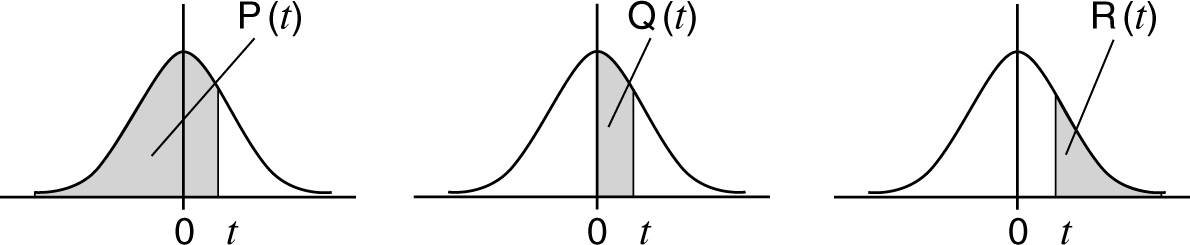
 t ......此函数前面有自变量 x,可使用在统计编辑器中输入的数据的平均值 (x) 和总体标准差 (σx) 计算数据值 x 的标准变量。
t ......此函数前面有自变量 x,可使用在统计编辑器中输入的数据的平均值 (x) 和总体标准差 (σx) 计算数据值 x 的标准变量。
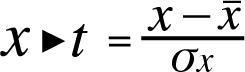
示例 8:对于示例 3 中的单变量数据输入,确定当 x = 2 且 P(t) 在该点时的标准化变量。
1.执行示例 3 下的操作步骤 1 到 6。
2.选择 [统计计算],然后按  。
。
3.计算 x = 2 时的标准化变量。
- 2
 – [统计] > [正态分布] > [
– [统计] > [正态分布] > [ t]
t]
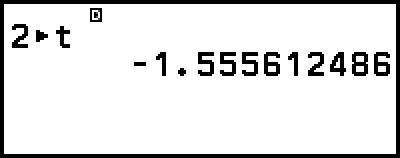
4.计算 P(t)。
 – [统计] > [正态分布] > [P(]
– [统计] > [正态分布] > [P(]

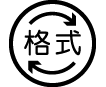 (Ans)
(Ans)


计算估计值(仅适用于双变量数据)
根据双变量统计计算得出的回归公式,y 的估计值可以由给定的 x 值计算出。对应的 x 值(若为二次回归,可以有 2 个值 x1 和 x2)也可以通过回归公式中的 y 值计算出来。
示例 9:在由示例 4 中数据输入的线性回归得出的回归公式中,确定当 x = 5.5 时 y 的估计值
1.执行示例 4 下的操作步骤 1 到 5。
2.选择 [统计计算],然后按  。
。
此操作会显示回归类型菜单。
3.选择 [y=ax+b],然后按  。
。
4.输入 x 值 (5.5),然后输入“yˆ”,该函数用于确定 y 的估计值。
- 5
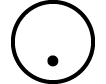 5
5
 – [统计] > [回归] > [yˆ]
– [统计] > [回归] > [yˆ] 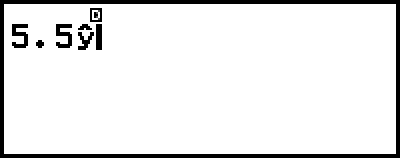
5.按  。
。
统计计算公式
单变量统计计算公式
![]()


双变量统计计算公式
![]()


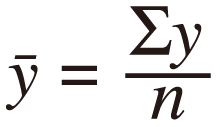

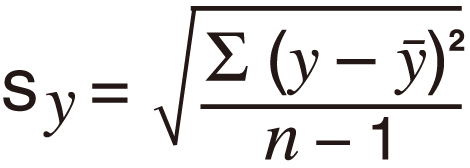
回归计算公式
线性回归 (y = ax + b)
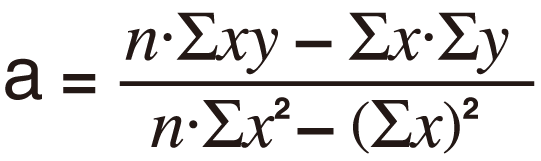
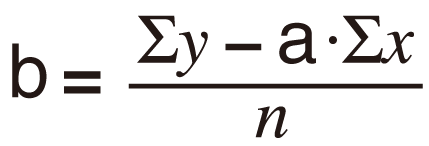

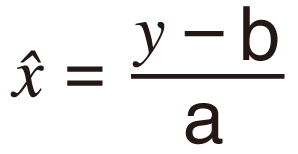

二次回归 (y = ax2 + bx + c)
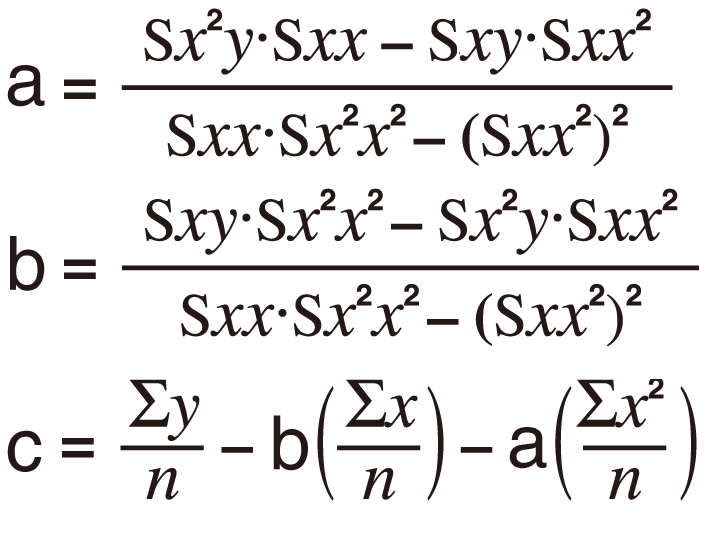
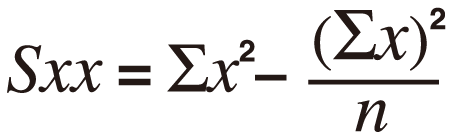
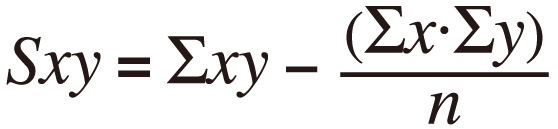
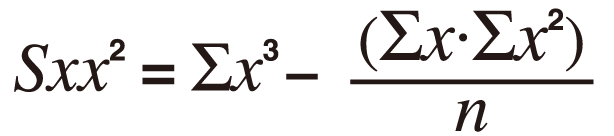
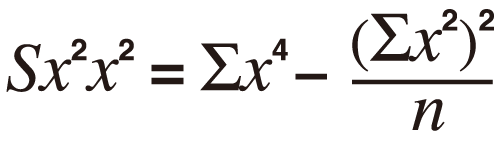
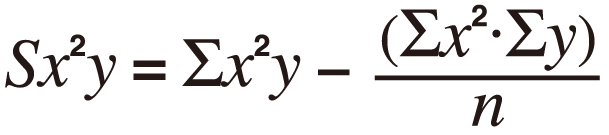



对数回归 (y = a + b・ln(x))
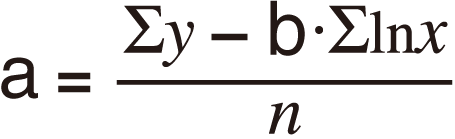
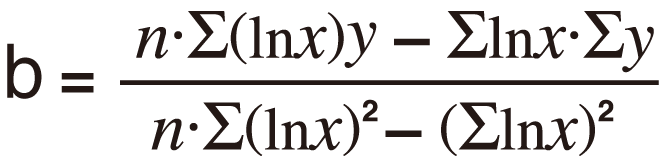

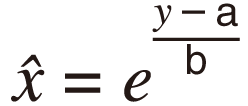
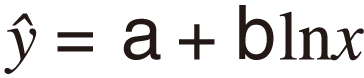
e 指数回归 (y = a・e^(bx))



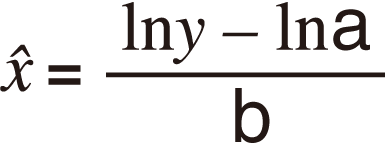
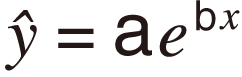
ab 指数回归 (y = a・b^x)
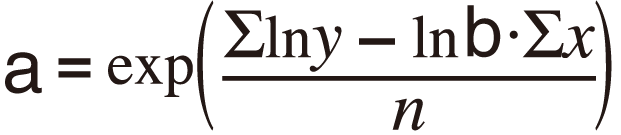



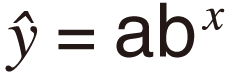
乘方回归 (y = a・x^b)
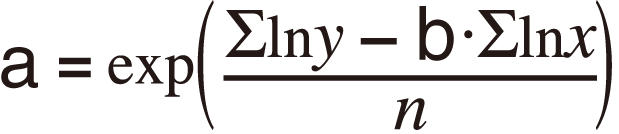
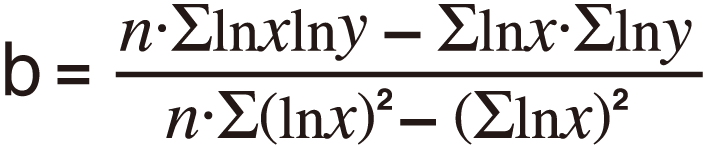

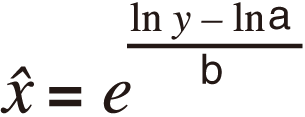

逆回归 (y = a + b/x)